Bitwarden: So ändern Sie Ihr Master-Passwort in 5 einfachen Schritten

Erfahren Sie, wie Sie Ihr Bitwarden-Master-Passwort in 5 einfachen Schritten ändern können. Sicherheit und Benutzerfreundlichkeit im Fokus.

Eine der kleineren Funktionen im Bitwarden-Webtresor ist das Kontosymbol. Sie ist in Konten, die keine Organisation sind, nur an zwei Stellen sichtbar. Dies sind die Einstellungsseite „Mein Konto“ und das Dropdown-Menü für das Profil in der oberen rechten Ecke. Ihr Name auf Ihrer „Mein Konto“-Seite bestimmt die Farbe und die Buchstaben Ihres Kontosymbols. Während Sie Ihr Symbol ändern können, indem Sie verschiedene Kombinationen Ihres Namens ausprobieren , möchten Sie vielleicht eine andere Option.
Bitwarden bietet eine weitere alternative Funktion, Gravatars. Gravatar ist ein Dienst, der Ihre E-Mail-Adresse verwendet, um ein Profilsymbol zu generieren, das dann auf jeder unterstützten Plattform verwendet werden kann, um Sie individuell zu unterscheiden. Früher im Entwicklungsprozess von Bitwarden waren Gravatare standardmäßig aktiviert. Ein datenschutzbewusster Benutzer wies jedoch richtig darauf hin, dass dies Gravatar ermöglichen könnte, festzustellen, dass der Benutzer ein Bitwarden-Konto hatte, eine geringfügige Datenschutzverletzung.
Bitwarden hat die Gravatar-Funktion damals vollständig entfernt. Später wurde jedoch ein Bitwarden-Update veröffentlicht, um wieder Unterstützung für Gravatars hinzuzufügen. Diesmal ist die Einstellung jedoch optional und standardmäßig deaktiviert. Auf diese Weise können Benutzer, die ein Gravatar-Symbol haben möchten, eines verwenden, aber die meisten Benutzer können Gravatar vollständig vermeiden, wenn sie möchten.
Wenn Sie ein Gravatar-Symbol für Ihr Konto wünschen, können Sie dies in den Bitwarden-Webtresoreinstellungen tun. Gehe zum Webtresor . Wechseln Sie nach der Anmeldung zum Reiter „ Einstellungen “ und klicken Sie in der linken Spalte auf „ Optionen “. Aktivieren Sie in den Optionen das Kontrollkästchen mit der Bezeichnung „ Gravaturen aktivieren “ und klicken Sie dann auf „ Speichern “, um die Änderung zu übernehmen. Sie können die Änderung sofort auf der Einstellungsseite „Mein Konto“ sehen, müssen jedoch Ihren Tresor sperren und wieder entsperren, damit er sich im Dropdown-Menü des Profils ändern kann.
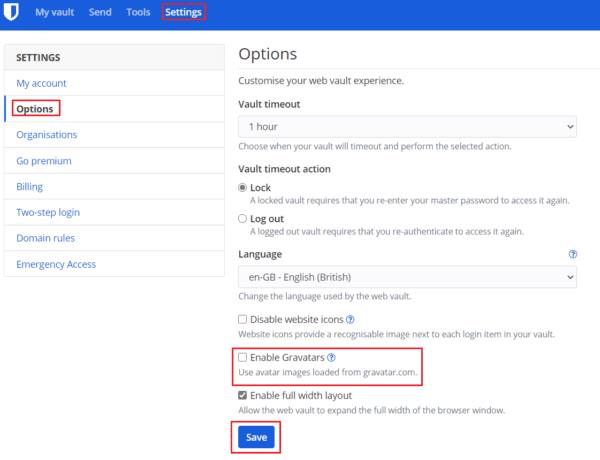
Aktivieren Sie in den Webtresor-Optionen das Kontrollkästchen mit der Bezeichnung "Gravaturen aktivieren".
Gravatare sind ein alternativer Profilsymboltyp, der auf dem von Ihnen verwendeten E-Mail-Konto basiert. Indem Sie die Schritte in dieser Anleitung befolgen, können Sie ein Gravatar-Symbol für Ihr Konto aktivieren.
Erfahren Sie, wie Sie Ihr Bitwarden-Master-Passwort in 5 einfachen Schritten ändern können. Sicherheit und Benutzerfreundlichkeit im Fokus.
Erfahren Sie, wie Sie den Fehler "Ein unerwarteter Fehler ist aufgetreten" in Bitwarden beheben können. 5 praktische Lösungen, um Ihr Problem schnell zu lösen.
Wenn Ihr Browser keine Verbindung mit Ihrer 1Password-Desktop-App herstellen kann, aktualisieren Sie Ihren PC, beenden Sie 1Password und starten Sie Ihren Computer neu.
Schützen Sie Ihre Nachrichten mit sensiblen Informationen mit der Bitwardens Send-Funktion. So senden Sie sichere Nachrichten.
Wenn die Auto-Fill-Funktion von Bitwarden nicht funktioniert, vergewissern Sie sich, dass die Funktion aktiviert ist und Sie die neueste App-Version auf Ihrem Gerät ausführen.
Es ist wichtig, dass alles auf dem neuesten Stand ist, und dazu gehört auch die Einstellung des Verschlüsselungsschlüssels in Botwrden; hier ist, wie es geht.
Bitwarden funktioniert möglicherweise nicht mit allen Apps. So kopieren Sie Ihr Passwort und Ihren Benutzernamen für diese nicht kompatiblen Apps.
Bleiben Sie organisiert, indem Sie unnötige Ordner in Bitwarden löschen. Hier ist wie.
Wenn 1Password den Server nicht erreichen kann, passen Sie Ihre Browsereinstellungen an, um alle Cookies zuzulassen und Ihre Browserversion zu aktualisieren.
Manchmal müssen Sie Dinge manuell tun, und das gilt für das automatische Ausfüllen eines Anmeldeformulars in Bitwarden.
In dieser Anleitung erfahren Sie, wie Sie einen Tresoreintrag klonen, wenn dies erforderlich ist.
Schützen Sie Ihre Passwörter, indem Sie wissen, wie Sie die Bitwarden-Erweiterung sperren. Hier ist wie.
Wenn Sie weitere Informationen zu einem Eintrag benötigen, können Sie hier alle Informationen zu Bitarden anzeigen.
Wenn Ihr Bitwarden-Passworthinweis verbessert werden könnte, sind dies die Schritte, um ihn zu ändern.
Sie sind sich nicht sicher, wie Sie die Bitwarden-Erweiterung entsperren können? Hier ist, wie Sie es mit einem Pin oder Biometrie tun können.
Müssen Sie Ihren API-Ket in Bitwarden sehen? Befolgen Sie diese Schritte, um es anzuzeigen.
Wenn Sie Website-Symbole in Bitwarden unnötig finden, erfahren Sie hier, wie Sie sie deaktivieren können.
Müssen Sie eine URL öffnen, die mit einem Eintrag in Bitwarden verknüpft ist? Dann ist dieser Leitfaden für Sie.
Fügen Sie niemals die falschen Informationen ein, indem Sie die Bitwarden-Zwischenablage leeren. Hier ist wie.
Wenn nicht angeheftete Apps und Programme immer wieder in der Taskleiste erscheinen, können Sie die Layout-XML-Datei bearbeiten und die benutzerdefinierten Zeilen entfernen.
Entfernen Sie gespeicherte Informationen aus Firefox Autofill, indem Sie diese schnellen und einfachen Schritte für Windows- und Android-Geräte befolgen.
In diesem Tutorial zeigen wir Ihnen, wie Sie einen weichen oder harten Reset auf dem Apple iPod Shuffle durchführen können.
Es gibt so viele großartige Apps im Google Play, dass man einfach abonnieren muss. Nach einer Weile wird diese Liste länger und Sie müssen Ihre Google Play-Abonnements verwalten.
Das Suchen nach der richtigen Karte in Ihrer Tasche oder Geldbörse kann lästig sein. In den letzten Jahren haben verschiedene Unternehmen kontaktlose Zahlungsoptionen entwickelt und eingeführt.
Wenn Sie den Downloadverlauf von Android löschen, helfen Sie dabei, mehr Speicherplatz zu schaffen, unter anderem. Hier sind die Schritte, die Sie befolgen sollten.
Wir haben etwas Zeit mit dem Galaxy Tab S9 Ultra verbracht, und es ist das perfekte Tablet, um es mit Ihrem Windows-PC oder dem Galaxy S23 zu kombinieren.
Stummschalten von Gruppennachrichten in Android 11, um die Benachrichtigungen für die Nachrichten-App, WhatsApp und Telegram unter Kontrolle zu halten.
Löschen Sie den URL-Verlauf der Adressleiste in Firefox und behalten Sie Ihre Sitzungen privat, indem Sie diese schnellen und einfachen Schritte befolgen.
Um einen Betrüger auf Facebook zu melden, klicken Sie auf Weitere Optionen und wählen Sie Hilfe suchen oder Profil melden. Füllen Sie dann das Meldeformular aus.


























